联想笔记本电脑显示不出wifi列表如何处理 联想笔记本电脑wifi列表不见了怎么办
更新时间:2024-01-05 14:59:41作者:jkai
随着互联网的普及和发展,wifi已经成为我们日常生活中必不可少的网络连接方式。然而,有些小伙伴在使用联想笔记本电脑时,会发现无法正常显示wifi列表,导致无法连接网络,对此我们遇到联想笔记本电脑wifi列表不见了怎么办呢?接下来小编就带着大家一起来看看联想笔记本电脑显示不出wifi列表如何处理。
具体方法:
1、首先我们需要检查是否进入飞行模式,点击电脑右下角的通知图标;
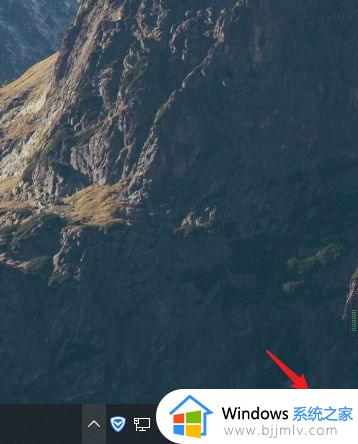
2、然后就能查看是否进入飞行模式,如果进入飞行模式,只需要将飞行模式关闭即可;
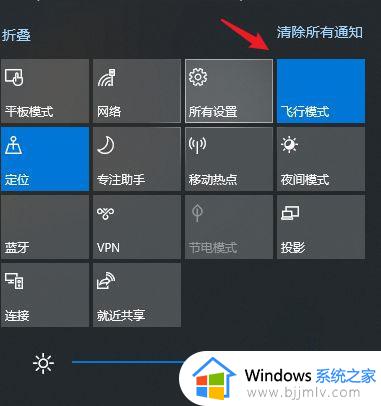
3、如果不是因为进入飞行模式,那我们点击开始图标,然后点击选择“设置”;
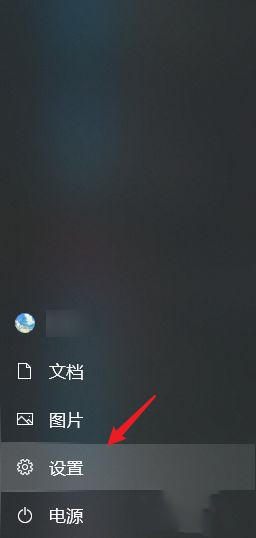
4、在windows设置界面,我们点击选择“网络和internet”;
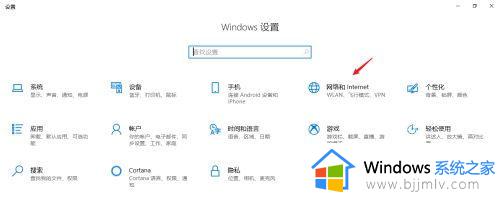
5、然后在右边找到并点击“网络和共享中心”;
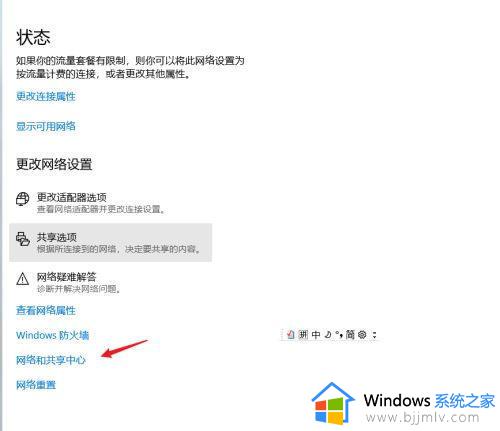
6、接着点击“更改适配器设置”;
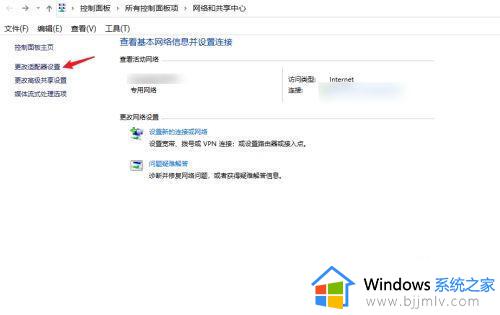
7、检查wifi是否被禁用,如果被禁用了,可以右键点击wifi,再点击“启动”设置完毕后,就能看到wifi列表了。
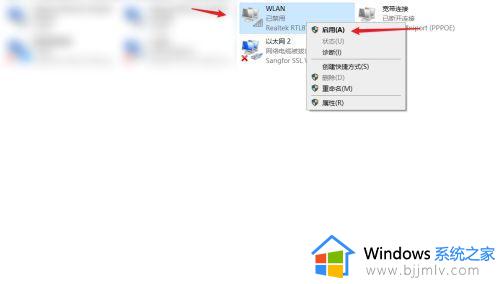
以上全部内容就是小编带给大家的联想笔记本电脑显示不出wifi列表处理方法详细内容分享啦,不知道怎么操作的小伙伴就快点按照小编的内容进行操作,希望可以帮助到各位。
联想笔记本电脑显示不出wifi列表如何处理 联想笔记本电脑wifi列表不见了怎么办相关教程
- 华硕笔记本电脑不显示wifi列表怎么回事 华硕笔记本无法显示wifi列表如何解决
- 联想笔记本电脑找不到wifi网络怎么办 联想笔记本电脑搜索不到wifi如何处理
- 联想笔记本找不到wifi网络怎么回事 联想笔记本wifi网络看不见如何处理
- 联想笔记本序列号在哪里看 联想笔记本的序列号怎么看
- 联想笔记本搜索不到wifi怎么解决 联想笔记本搜索不到任何wifi网络如何处理
- 笔记本电脑搜索不到wifi怎么解决?笔记本电脑网络不显示wifi列表解决方案
- 联想电脑序列号怎么查询 联想笔记本怎么查序列号
- 联想笔记本无法连接wifi怎么办 联想笔记本连接不到wifi怎么处理
- 联想笔记本电脑wifi频繁断网怎么办 联想笔记本wifi间歇性断网如何解决
- 联想笔记本电脑充电到60%就不充了如何解决 联想笔记本电脑充电到60%就不充了怎么回事
- 惠普新电脑只有c盘没有d盘怎么办 惠普电脑只有一个C盘,如何分D盘
- 惠普电脑无法启动windows怎么办?惠普电脑无法启动系统如何 处理
- host在哪个文件夹里面 电脑hosts文件夹位置介绍
- word目录怎么生成 word目录自动生成步骤
- 惠普键盘win键怎么解锁 惠普键盘win键锁了按什么解锁
- 火绒驱动版本不匹配重启没用怎么办 火绒驱动版本不匹配重启依旧不匹配如何处理
电脑教程推荐
win10系统推荐